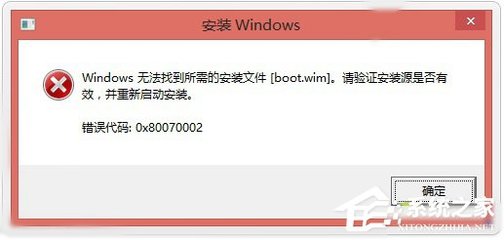什么是 ImageX?
本主题包括以下内容:
ImageX 的优点
常见 ImageX 方案
ImageX 的限制
ImageX 的依赖性
ImageX 的相关技术ImageX 的优点基于扇区的映像的限制促使 Microsoft 开发出 ImageX 及其附带的 Windows 映像(.wim) 文件格式。可以使用 ImageX从同一工具中创建一个映像、修改该映像(而无须提取及重新创建映像)以及将映像最终部署到您的环境。由于 ImageX在文件级别进行工作,因此它提供了以下几种功能:
更具灵活性和可通过部署的介质进行控制。
快速提取映像以缩短安装时间。
由于“单实例”而缩减了映像大小,“单实例”意味着将文件数据与路径信息分开存储。这样可以一次存储存位于多个路径或多个映像中的文件,并通过映像共享这些文件。这样可以一次存储位于多个路径或多个映像中的文件,并在映像间共享这些文件。
非破坏性映像应用程序。ImageX 不会对驱动器的内容执行完全覆盖操作。可以选择性添加和删除信息。
跨 Windows 支持的任何平台上工作的功能。
两种不同的压缩算法(快速压缩和最大压缩)可进一步缩减映像的大小。
将映像文件视为目录的功能。例如,可以通过文件管理工具(如 Windows 资源管理器)添加、复制、粘贴和删除文件。
许多 OEM 和企业都需要尽快部署和安装 Windows,包括所有相关的更新、应用程序和设置。缩减的部署和安装时间降低了 OEM的制造开销,并且可以降低企业部署的开销和计划风险。
过去,当 OEM 和企业需要将安装 Windows 所需时间量降到最低时,他们会使用基于扇区的映像格式或 xcopy 命令将Windows 安装复制到新硬件上。
基于扇区的映像格式和 xcopy 命令都具有一些限制。基于扇区的映像:
要求目标计算机使用与主计算机相同的硬件抽象层 (HAL)。
要求目标计算机从主计算机启动的相同大容量存储控制器启动。
会破坏目标计算机硬盘驱动器的现有内容,导致 Windows 部署方案复杂化。
会精确复制硬盘驱动器;因此,映像只能在与主计算机分区类型相同的分区上进行部署,并且其分区不小于主计算机上分区的大小。
不能直接修改映像文件。
可能需要购买第三方应用程序和服务。常见 ImageX 方案
ImageX 是一种命令行工具,它可以使用操作系统映像(包括应用程序)中共享的映像格式来创建、修改和部署映像。以下方案与 ImageX过程十分相符。
创建映像以进行快速部署
ImageX 的最常见方案是从网络位置捕获和应用映像,以进行快速部署。此方案要求将技术人员计算机启动到 Windows PE 中、使用ImageX 捕获映像、将映像放置于网络共享上,然后将映像应用于目标计算机。
修改映像文件
ImageX 的另一种常见方案是自定义现有映像,包括更新文件和文件夹。此方案使用 Windows 映像文件系统筛选器(WIM FS筛选器)驱动程序和文件管理工具(如 Windows 资源管理器)从映像添加、删除、编辑和复制文件。
ImageX 的限制ImageX 具有以下限制:
仅可将 ImageX 用于捕获及应用操作系统的完整版本和软件应用程序。不能使用 ImageX来捕获及应用操作系统或应用程序的升级。
仅可使用格式化的 Windows 映像 (.wim) 文件与 ImageX 进行交互。不能使用 ImageX处理以前通过第三方映像工具创建的映像。
对于 .wim 文件仅可使用一种压缩类型。附加的映像文件必须使用与初始捕获相同的压缩类型。
仅可从带有 Service Pack 2 (SP2) 的 Microsoft Windows XP、带有 Service Pack 1(SP1) 的 Microsoft Windows Server 2003 或 Windows Vista 装载映像。
注意:
虽然 ImageX 无法从运行其他任何操作系统的计算机装载映像,但是它可以捕获和应用任何 Windows Vista、WindowsServer 2003、Windows XP 和 Windows 2000 Professional 版本的映像。
仅可在 NTFS 文件系统上使用读/写权限来装载 .wim 文件。这样可避免 FAT 文件系统强制设置的 2-GB 的限制,也可防止FAT 或其他非 NTFS 系统可能造成的数据丢失。
注意:
虽然 ImageX 只能从 NTFS 文件系统使用读/写权限来装载 .wim 文件,但是可以从 NTFS、FAT、ISO 和 UDF文件系统使用只读权限来装载映像。当映像文件以只读权限装载时,无法保存对此文件的更改。
必须使用其他 Microsoft 工具(如 Diskpart 和 Format)为卷映像准备磁盘。如果使用 ImageX 部署Sysprep 映像,则必须将映像部署到相同的卷。
ImageX 的依赖性
ImageX 具有以下依赖性:
使用 Windows 系统映像管理器 (Windows SIM),可以创建一个以后可用 ImageX 来捕获的安装映像。
通过使用 Sysprep,可以准备 ImageX 要捕获的映像。在主计算机上运行 Sysprep可删除所有用户特定的以及计算机特定的设置和数据、将产品激活时钟重置到 30 天,以及在重新启动时启用新的安全标识符 (SID)创建操作。运行 Sysprep 之后,可以将主计算机启动进入 Windows 预安装环境 (Windows PE)以捕获映像。如果使用 ImageX 来部署 Sysprep 映像,则必须将此映像部署到相同的卷。
必须将技术人员计算机启动进入 Windows PE 环境。从 Windows PE 中,可以运行 ImageX以捕获映像。创建映像之后,请启动技术人员计算机、安装 WIM FS 筛选器驱动程序、编辑映像,然后从网络位置应用此映像。ImageX 的相关技术
ImageX 与以下技术有关。
Windows 部署服务 (Windows DS)
如果不使用 ImageX 进行部署,可以使用 Windows 部署服务 (Windows DS)。Windows DS 使公司可以使用Windows PE 和 Windows DS 服务器对最新的操作系统和其他 .wim文件进行远程管理和部署。此部署方案可以完全无人参与,并且可对其进行自定义和升级。
注意:
Windows DS 替换了现有的远程操作系统安装 (RIS) 部署技术。
Windows 预安装环境 (Windows PE)
Windows 预安装环境 (Windows PE) 是一个带有受限服务的最小 Win32 操作系统。Windows PE提供了一种环境,ImageX 可以从该环境捕获和应用映像。Windows PE 和 ImageX 是用于 Windows部署的主要工具。
系统管理服务器 (SMS) 操作系统部署功能包
如果不使用 ImageX 进行部署,可以使用系统管理服务器 (SMS) 操作系统部署功能包。SMS操作系统部署功能包使公司能够以可自定义、集中和可升级的方式部署最新的操作系统和应用程序。ImageX 如何工作
ImageX 是一个从 API 集(称为 Windows 映像 API)构建的映像工具。ImageX的主要用途是捕获、修改和应用在制造业或企业 IT 环境中部署的映像。ImageX 支持新的 Microsoft Windows 映像(.wim) 格式。
ImageX 体系结构
ImageX 依赖于多个组件,包括 ImageX 可执行程序 (ImageX.exe)、WIM 文件系统筛选
ImageX 命令行选项ImageX 是 Windows Vista 中的命令行工具,可用于创建和管理 Windows 映像(.wim) 文件。.wim 文件包含一个或多个卷映像,该卷为包含已安装的 Windows 操作系统映像的磁盘卷。
若要修改卷映像,必须在运行 Windows XP Service Pack 2 (SP2)、Windows Server 2003Service Pack 1 (SP1) 或 Windows Vista 的计算机上安装 Windows 映像文件系统筛选器(WIMFS 筛选器)驱动程序。安装了 WIM FS 筛选器驱动程序后,便可以像装载目录一样装载 .wim 文件,然后使用文件管理工具(如Windows 资源管理器)浏览、复制、粘贴和编辑卷映像,而无需提取或重建映像。
重要信息:
必须分别运行其中的每个命令行选项。如果没有为捕获的 .wim 文件提供位置,则该过程将在 ImageX目录中自动创建一个位置。例如,如果在使用 /capture 选项时输入 data.wim,而不是d:imagingdata.wim,则 data.wim 文件将出现在 ImageX目录中。
ImageX 命令行选项ImageX 命令行选项使用以下约定。
imagex [flags] {/append | /apply | /capture |/delete | /dir | /export | /info | /split | /mount | /mountrw |/unmount} [parameters]
以下列表显示了每种 imagex 操作类型所使用的有效语法。
imagex /append image_path image_file{"description"}{/boot | /check | /config configuration_file.ini |/scroll | /verify}
imagex /apply [image_file image_number | image_name image_path]{/check | /ref | /scroll |/verify}
imagex /capture image_path image_file "name"{"description"}{/boot | /check | /compress [type] | /config |/flags | /scroll | /verify}
imagex /delete [image_file image_number | image_name]{/check}
imagex /dir [image_file image_number | image_name]
imagex /export [src_file src_number | src_name dest_file dest_name]{/boot | /check | /compress [type] | /ref[splitwim.swm]}
imagex /info img_file [img_number | img_name] [new_name] [new_desc]{/boot | /check}
imagex /mount [image_file image_number | image_name image_path]{/check}
imagex /mountrw [image_file image_number | image_name image_path]{/check}
imagex /split image_file dest_file size{/check}
imagex /unmount image_path{/commit}操作 描述
imagex /append image_path image_file{"description"}{/boot| /check | /config configuration_file.ini | /scroll |/verify}
将卷映像附加到现有的 Windows 映像 (.wim) 文件中。创建该文件的个别实例,将其与 .wim文件中已存在的资源进行比较,以便不会重复捕获同一个文件。
重要信息:
必须从 Windows 预安装环境 (Windows PE) 运行此选项。此外,还必须确保有足够的磁盘空间可用于运行 /append选项。如果在 /append 选项运行期间磁盘空间不足,可能会损坏已附加的 .wim 文件。
重要信息:
.wim 文件只能使用一种指定的压缩类型,因此,只能附加压缩类型相同的文件。
image_path
要附加的现有 .wim 文件的名称和位置。
image_file
附加现有文件的卷映像的名称和位置。
"description"
包含其他参考信息的文本。必须使用直引号。
还可以设置以下选项:
/boot 将卷映像标记为可启动。此选项仅适用于 Windows PE 映像。在 .wim文件中,只能将一个卷映像标记为可启动。
/check 检查 .wim 文件的完整性。如果未提供该选项,则将取消现有检查。
/config configuration_file.ini 配置文件的名称和位置。必要时,可以重命名此文件。
/scroll 滚动输出以进行重定向。
/verify 通过检查错误和文件重复可以进行文件资源验证。
例如,
imagex /appendd:d:imagingdata.wim "Drive D"/verify
imagex /apply [image_file image_number | image_name image_path]{/check | /ref | /scroll |/verify} 将卷映像应用于指定的驱动器。
重要信息: 必须从 Windows PE 运行此选项。
image_file 应用于目录的卷映像的名称和位置。
image_number 在 .wim 文件中特定卷的编号。
image_name 在 .wim 文件中映像的名称。
image_path 将应用映像的文件路径。
开始此过程之前,必须创建所有的硬盘分区,除非使用脚本运行此选项。如果对目录结构使用 /apply选项,则该选项将包含指定的目录,包括所有的子目录和文件。
重要信息: 必须包括 /apply 选项的父目录。否则,在应用映像时,此映像将覆盖该位置中的所有内容。例如,如果将该映像应用于驱动器C,则 /apply 选项将用映像文件覆盖驱动器 C 上现有的所有内容。
若要自动创建目录,则在执行 imagex /apply 之前,必须向脚本中添加 mkdir target_directory命令。
还可以设置以下选项:
/check 检查 .wim 文件的完整性。如果未提供该选项,则将取消现有检查。
/ref splitwim.swm 启用对拆分的 .wim 文件 (SWM) 的引用。splitwim.swm是其他拆分文件的名称和位置。可以使用通配符。
/scroll 滚动输出以进行重定向。
/verify 通过检查错误和文件重复,可以进行文件资源验证。
例如,
imagex /apply d:imagingdata.wim 1d:New_Directory /verify
imagex /capture image_path image_file "name"{"description"}{/boot | /check | /compress [type] | /config |/flags "EditionID" | /scroll | /verify}将某个驱动器的卷映像捕获到新的 .wim文件。捕获的目录包括所有子文件夹和数据。不能捕获空目录。目录必须至少包含一个文件。
注意: ImageX 不支持扩展的属性。ImageX 在捕获操作的过程中将忽略扩展属性。
在捕获操作过程中将自动应用快速压缩。如果需要其他压缩类型,请使用 /compress 选项。
image_path 要捕获的卷映像的名称和位置。
image_file 新 .wim 文件的名称和位置。
"name" 新 .wim 文件的名称。此值是必需的。必须使用直引号。
"description" 包含其他参考信息的文本。该值是可选的。必须使用直引号。
还可以设置以下选项:
/boot 将卷映像标记为可启动。仅适用于 Windows PE 映像。在 .wim文件中,只能将一个卷映像标记为可启动。
/check 检查 .wim 文件的完整性。如果未提供该选项,则将取消现有检查。
/compress [maximum | fast | none]指定最初的捕获操作使用的压缩类型。“最大值”选项提供了最佳压缩效果,但是捕获映像所用的时间最长。“快速”选项提供较快的映像压缩效果,但生成的文件比使用最大值压缩的文件要大。这也是默认压缩类型,在将此参数保留为空时使用。“无”选项不会压缩捕获的映像。
注意: 尽管所选的压缩类型会影响捕获时间,但对应用时间的影响很小。
/config configuration_file.ini 配置文件的名称和位置。必要时,可以重命名此文件。
注意: 如果将 Configuration_list.ini 文件重命名为 Wimscript.ini 并将其存储在ImageX 目录(ImageX.exe 文件所在的位置)中,则运行 /capture 选项时该文件将自动运行,而不会要求您使用/config 选项。
/flags "EditionID" 指定要捕获的 Windows 的版本。如果准备重新部署 Windows 安装程序的自定义Install.wim,则必须使用 /flags 值。必须使用直引号。如果使用 ImageX 部署映像,则不必使用此标记。有效的EditionID 值包括:
HomeBasic
HomePremium
Starter
Ultimate
Business
Enterprise
ServerDatacenter
ServerEnterprise
ServerStandard
/scroll 滚动输出以进行重定向。
/verify 通过检查错误和文件重复,可以进行文件资源验证。
注意: /verify选项将影响总捕获时间。捕获操作期间,进度栏仅表明捕获操作的状态,而是验证操作的状态。捕获完成后,则开始验证过程。此过程需要一定的时间,即使进度栏显示100% 也是如此。
例如,
imagex /captured:d:imagingdata.wim "Drive D"/verify
imagex /compress fast /flags "Ultimate" /check /scroll /capturec:d:install.wim "Windows VistaUltimate"
imagex /delete [image_file image_number | image_name]{/check} 从包含多个卷映像的 .wim文件中删除指定的卷映像。此选项仅删除元数据条目和 XML 条目。而不会删除流数据,也不会优化 .wim 文件。
装载文件后,即可查看该目录中的所有信息,但不能修改这些信息。如果未指定要装载的参数,则此选项将列出所有装载的映像。
image_file 指定删除的 .wim 文件的名称和位置。
image_number 在 .wim 文件中特定卷的编号。
重要信息: 必须从 Windows PE 来运行此选项。在 .wim文件中必须始终至少具有一个卷映像,因此,只有存在多个映像时,才可以删除卷映像。
image_name 在 .wim 文件中的映像名称。
还可以设置以下选项:
/check 检查 .wim 文件的完整性。如果未提供该选项,则将取消现有检查。
例如,imagex /delete d:imagingdata.wim 1
imagex /dir [image_file image_number | image_name]显示指定卷映像中的文件和文件夹列表。
image_file 要查看的卷映像的名称和位置。如果未提供卷映像,则此选项将返回 .wim文件中的所有卷映像的目录列表。
image_number 在 .wim 文件中特定卷的编号。
image_name 在 .wim 文件中的映像名称。
例如,
imagex /dir d:imagingdata.wim 1
imagex /export [src_file src_number | src_name dest_file dest_name]{/boot | /check | /compress [type] | /ref[splitwim.swm]} 将指定 .wim 文件的副本导出到其他 .wim文件。源文件和目标文件必须使用相同的压缩类型。
重要信息: 必须从 Windows PE 运行此选项。此外,还必须确保有足够的磁盘空间可以运行 /export选项。如果在 /export 选项运行期间磁盘空间不足,可能会损坏 Destination.wim 文件。
src_file 包含要复制的映像的 .wim 文件路径
src_number 在 .wim 文件中特定卷的编号。
src_name 在源 .wim 文件中的映像名称。
dest_file 将接收映像副本的 .wim 文件的文件路径。
dest_name 目标 .wim 文件中映像的唯一名称。
还可以设置以下选项:
/boot 将卷映像标记为可启动。仅适用于 Windows PE 映像。在 .wim文件中,只能将一个卷映像标记为可启动。
/check 检查 .wim 文件的完整性。如果未提供该选项,则将取消现有检查。
/compress [maximum | fast | none]指定最初的捕获操作使用的压缩类型。“最大值”选项提供了最佳压缩效果,但是捕获映像所用的时间最长。“快速”选项提供较快的映像压缩速度,但生成的文件比使用最大值压缩的文件要大。这也是默认压缩类型,在将此参数保留为空时使用。“无”选项不会压缩捕获的映像。
/ref splitwim.swm 启用对拆分的 .wim 文件 (SWM) 的引用。splitwim.swm是其他拆分文件的名称和位置。可以使用通配符。
例如,
imagex /export d:imagingdata.wimd:imagingsample.wim 1
imagex /info img_file [img_number | img_name] [new_name] [new_desc]{/boot | /check}
返回指定 .wim 文件的已存储的 XML描述,包括(但不限于)总文件大小、映像索引编号、目录计数、文件计数以及描述。
image_file 用于复查 XML 数据的 .wim 文件的名称和位置。
image_number 在 .wim 文件中的映像编号。
image_name 在 .wim 文件中的映像名称。
new_name 指定映像唯一的新名称。
new_desc 指定映像的新描述。
还可以设置以下选项:
/boot 将卷映像标记为可启动。仅适用于 Windows PE 映像。在 .wim文件中,只能将一个卷映像标记为可启动。
/check 检查 .wim 文件的完整性。如果未提供该选项,则将取消现有检查。
例如,
imagex /info d:imagingdata.wim
imagex /mount [image_file image_number | image_name image_path]{/check} 使用只读权限将 .wim 文件从Microsoft Windows XP Service Pack 2 (SP2)、Microsoft Windows Server2003 Service Pack 1 (SP1) 或 Windows Vista 装载到指定目录。
装载文件后,即可查看该目录中包含的所有信息,但不能修改这些信息。
重要信息: 装载映像之前,必须安装 WIM FS 筛选器。
image_file 包含指定映像的 .wim 文件路径。
image_number 在 .wim 文件中特定卷的编号。
image_name 在 .wim 文件中的映像名称。
image_path 将装载指定映像的文件路径。
还可以设置以下标志:
/check 检查 .wim 文件的完整性。如果未提供该选项,则将取消现有检查。
例如,
imagex /mount d:imagingdata.wim 2c:mounted_images
imagex /mountrw [image_file image_number | image_name image_path]{/check} 使用读/写权限将 .wim 文件从Microsoft Windows XP Service Pack 2 (SP2)、Microsoft Windows Server2003 Service Pack 1 (SP1) 或 Windows Vista 装载到指定目录。
装载文件后,即可查看和修改该目录中包含的所有信息。
重要信息: 装载映像之前,必须先装 WIM FS 筛选器。
/mountrw 选项需要对 .wim 文件的独占访问权限;因此,如果当前使用 /mount 选项或 /mountrw选项装载映像,则无法使用 /mountrw 选项。
重要信息: 决不能将映像装载到已装载目录的父目录或子目录。将映像装载到包含文件的目录后,现有的文件将被遮盖,直到运行/unmount 选项为止。此外,也决不能将映像装载到 Windows 保留文件夹。
image_file 要使用读/写权限装载的 .wim 文件的名称和位置。
image_number 在 .wim 文件中特定卷的编号。
image_name 在 .wim 文件中的映像名称。
image_path 将装载指定映像的文件路径。
还可以设置以下选项:
/check 检查 .wim 文件的完整性。如果未提供该选项,则将取消现有检查。
例如,
imagex /mountrw d:imagingdata.wim 2c:mounted_images
imagex /split image_file dest_file size{/check} 将现有的 .wim 文件拆分为多个只读的拆分.wim 文件 (.swm)。
重要信息: 必须从 Windows PE 运行此选项。
image_file 要拆分的 .wim 文件的名称和位置。
dest_file 拆分文件的路径。
size 每个已创建文件的最大大小 (MB)。
此选项将在指定目录中生成 .swm 文件,使每个文件与指定的 image_file 具有相同的名称,但包含附加编号和 .swm文件扩展名。例如,如果选择拆分名为 Data.wim 的文件,则该选项将创建 Data.swm 文件、Data2.swm文件、Data3.swm 文件等,分别定义拆分后的 .wim 文件的每个部分。
还可以设置以下选项:
/check 检查 .wim 文件的完整性。如果未提供该选项,则将取消现有检查。
例如,
imagex /split d:imagingdata.wim 600
imagex /unmount image_path{/commit}从指定目录卸载已装载的映像。
重要信息: 确认有足够的硬盘空间可以为映像添加文件。执行 /commit 选项之前,必须考虑到将要向 .wim文件中所添加文件的大小,加上因修改现有文件而使文件大小增大的量,并减去已删除的所有文件的大小。如果没有足够的硬盘空间,则将出现错误。
image_path 要卸载文件的完整目录位置。如果未指定目录,则此选项将列出所有已装载的映像。
重要信息: 如果使用 /unmount 选项,而不包括 /commit 选项,则将放弃所做更改。为了保存所做更改,必须使用/mountrw 选项来装载映像,而在卸载映像时使用 /commit 选项。
例如,imagex /unmount /commitc:mounted_images从网络共享部署映像
先决条件
若要完成此概览,需要具备以下条件:
已安装于技术人员计算机上的 Windows 系统映像管理器 (Windows SIM)、ImageX 和 Windows PE工具。有关详细信息,请参阅构建技术人员计算机。
Windows Vista 产品 DVD。
包含 ImageX 的可启动 Windows PE 介质。有关详细信息,请参阅 Windows PE 概览。
步骤 1:创建主安装使用下列方法之一创建主安装:
概览:通过从 DVD 启动部署 Windows
概览:使用配置集部署 Windows
安装完成后,请关闭计算机。
步骤 2:捕获安装映像在此步骤中,您将使用 ImageX 捕获主安装的映像,然后将自定义映像存储在网络共享中。
使用可启动的 Windows PE 介质启动主计算机。
在命令提示符下,捕获安装映像。例如,
imagex /compress fast /check /scroll /capturec:c:myimage.wim " Vista Ultimate""My Custom Vista Image 1"
将映像复制到网络共享。例如,
net use y:\network_share
copy c:myimage.wimy:network_shareimages
如有必要,请为相应的网络访问提供网络凭据。
步骤 3:从网络共享应用映像此步骤需要使用 Windows PE 启动新计算机并使用 ImageX 应用映像。
使用 Windows PE 介质启动新计算机。
在 Windows PE 中,使用 DiskPart 对硬盘驱动器进行格式化。
在 Windows PE 中的命令提示符下,将网络驱动器映射到网络共享。例如,
net use y:\network_shareimages
使用 ImageX 从网络共享应用映像。例如,
imagex /apply y:\network_shareimagesmyimage.wim1 c:
下一步
此步骤将完成基本的映像部署。其中的许多步骤可以自动执行。例如,可以为 Windows PE编写脚本以自动对硬盘驱动器进行分区,连接至网络,然后应用映像。
重要信息: 此方法需要将映像安装到同一个卷。若要将映像安装到不同的卷,请参阅概览:使用 Windows安装程序部署映像。
编辑BOOT.WIM boot.wim 进入桌面
更多阅读
桌面右下角弹窗广告怎么取消 桌面右下角广告弹窗
桌面右下角弹窗广告怎么取消——简介有时候我们会发现在电脑启动进入桌面之后,就会在桌面右下角弹出一个窗口小广告,这让人感觉很不舒服。通常导致弹窗广告出现的原因大都是因为安装了恶意软件所致。下面小编就给大家支几招解决之法。
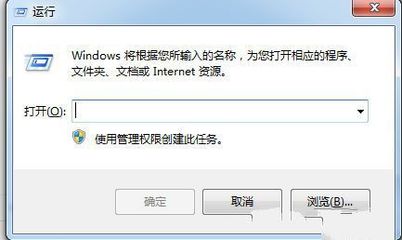
电脑安全模式怎么解除,电脑安全模式怎么退出 电脑退出安全模式
电脑安全模式怎么解除,电脑安全模式怎么退出——简介电脑安全模式怎么解除,电脑安全模式怎么退出。最近有人问我,他说用安全模式进入电脑,然后发现再次重启后,也还是安全模式进入,下面我就来说下电脑安全模式怎么解除,电脑安全模式怎么退出
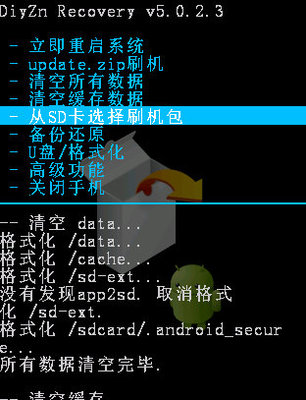
手机无法开机怎么刷机 自己在家如何刷机
手机无法开机怎么刷机——简介最近在清理手机程序时由于不小心误删了手机中的系统文件,导致手机开机后一直停留在开机动画那里,无法正常进入桌面。于是想到了只能通过刷机来解决问题,经过刷机,最终成功解决了问题,看到了久违的桌面。下面

怎么看笔记本配置 怎么看笔记本型号
怎么看笔记本配置——简介我们去电脑城买新笔记本的时候,或网上下单买笔记本电脑的时候,总要打开笔记本的配置看一看瞧一瞧的。只有这样我们才能买到适合自己需要的、性价比高的笔记本电脑。怎么看笔记本配置——工具/原料笔记本电脑
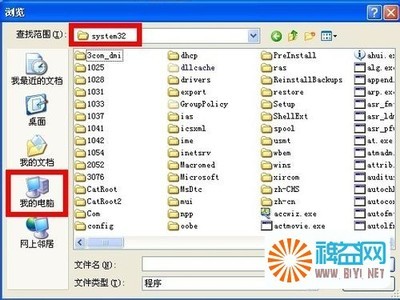
iertutil.dll文件丢失,看不到桌面,怎么解决? iertutil.dll
iertutil.dll文件丢失,看不到桌面,怎么解决?——简介 今天有个同事找我,说她自己的电脑进入系统后看不到电脑的桌面。我打开电脑进入系统,提示iertutil.dll文件找不到,如图。和同事确认后,是她把IE浏览器卸载后导致无法进入桌面。 Iertuti
 爱华网
爱华网